
Viajantes com cara de: "Não temos ideia para onde ir, gostaria de ter lido aquele artigo sobre os truques do Google Maps"
1. OBTENHA MELHORES ROTAS
O Google Maps é o rei , é verdade, mas às vezes não leva em conta que, por exemplo, uma rua foi fechada enquanto você a conhece. O que fazer? Gritar essa informação na tela? Possível, mas inútil. O melhor é colocar o cursor na rota traçada para Arraste-a pelas ruas que preferir. No aplicativo, não conseguimos fazer isso, então você terá que ligar o computador para isso...
dois. CRIAR ROTAS COM PARADAS
Ir de A a B costuma ser o mais rápido, mas quem quer "rápido" quando se pode ter " divertido "? Para adicionar paradas ao seu caminho, pressione o botão, escolha o local que deseja ir, pressione "Como chegar" e você verá que abaixo dos dois locais um "+" . Pressione-o e comece a adicionar pontos aos quais você pode desviá-lo
3. INSPIRE-SE
Você sente vontade de tomar uma bebida, mas você realmente não sabe onde. O que está claro para você é que você deixa de sair do bairro e você não quer ir aos bares habituais . Ou talvez você esteja em uma _roadtrip_ e não saiba bem onde parar para comer. Solução: Em seu computador, encontre a área que deseja explorar e clique em "lugares proximos" . Eles aparecerão classificados de acordo com o tipo de empresa (restaurante, bar, hotéis...) e com sua avaliação correspondente. No celular, basta tocar na bússola que aparece no canto inferior esquerdo com o texto "Explore perto de você" . Você poderá conhecer lugares que são, por exemplo, 20 minutos de carro ou a pé , que abrem à noite ou de manhã, etc. Ele também irá informá-lo sobre o temperatura real , para que você possa verificar se deve levar seu casaco ou deixá-lo em casa.
4.**SENTE-SE EM 1984 (OU QUASE)**
Isso é um pouco assustador, mas por outro lado é legal. Acontece que o Google Maps está salvando todos os lugares em que você esteve desde que comprou seu telefone e as fotos que você tirou em cada lugar (isso acontece se você tiver um Android, se você tiver um iPhone, você precisará ter baixado anteriormente o Google Fotos e ter se registrado tanto no Maps quanto neste aplicativo com a mesma conta) . Com todos esses dados, o Google crie histórias visuais animadas com suas fotos e as rotas que você seguiu mostrando-lhe verdade filmes da sua vida sem você ter que levantar um dedo. Se você quiser experimentar, entre aqui com a conta do gmail que você usa no seu celular e você verá!
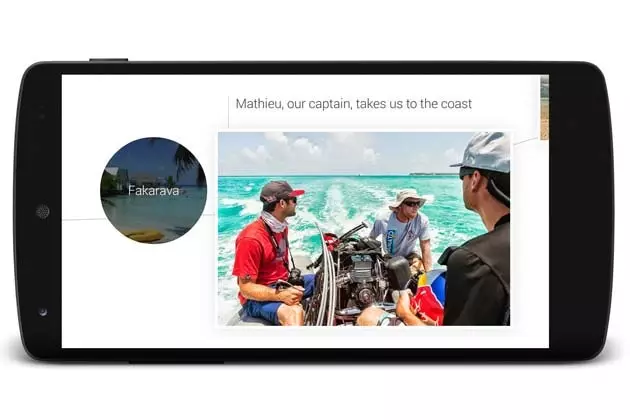
Google, seu espião de confiança
5.**VERIFIQUE TODOS OS LOCAIS QUE VOCÊ ESTEVE (OU PLANEJAVA IR)**
Estamos falando basicamente sobre como acessar o histórico da sua conta do Maps. Você pode fazer isso aqui. Se você o tiver ativado, verá as rotas que seguiu pesquisando por dia, mês ou mesmo ano . Se você não tiver ativado, considere fazê-lo, pois, segundo o Google, "ajuda você a obter informações úteis (por exemplo, previsões automáticas de deslocamento , resultados de pesquisa aprimorados e anúncios mais úteis dentro e fora do Google) criando um mapa privado dos lugares que você frequenta com os dispositivos em que está conectado." Portanto, se você também pesquisar em seu computador com sua sessão ativa aparecerá no seu celular sem a necessidade de enviá-lo por correio ou similar (esta funcionalidade é nova) . No aplicativo, você pode encontrá-lo em Configurações> Histórico de mapas.
6. NAVEGUE EM SEGREDO
Imagine que você pede a um estranho que o deixe ver uma rota no celular dele, mas Você passa que sabe para onde está indo. Clique no menu (as três linhas no canto superior esquerdo) e depois no seu endereço de e-mail. Abaixo tudo aparece "Navegar incógnito".
7. CONTRIBUIR PARA O BEM COMUM
Você chegou ao restaurante que o Google te vendeu como uma maravilha e acontece que ele está fechado há meses. seja um bom samaritano ou e evitar que outros passem pela mesma decepção clicando no site e depois em "Sugerir uma mudança" (no computador é "Sugerir uma correção") . Lá você pode rever todas as categorias. As modificações aparecerão em alguns dias!
8. TORNE-SE UM NINJA DIGITAL
Ou seja, aprenda a usar muito técnicas interessantes com os dedos que funcionarão como atalhos no celular. Comece seu treinamento aqui.
9. NÃO FAÇA VOLTAS ABSURDAS
São 00:00 e você acabou de lembrar que amanhã você precisa pagar o encanador. Em vez de sair procurando aquele caixa eletrônico que sua mãe jura e perjura que ela viu duas ruas adiante á, digite “ATMs + nome da área onde você precisa” na barra de pesquisa do Google Maps. Se você estiver no celular, clique na barra de pesquisa e muitas ícones com serviços úteis como postos de gasolina, farmácias, correios, estacionamentos...
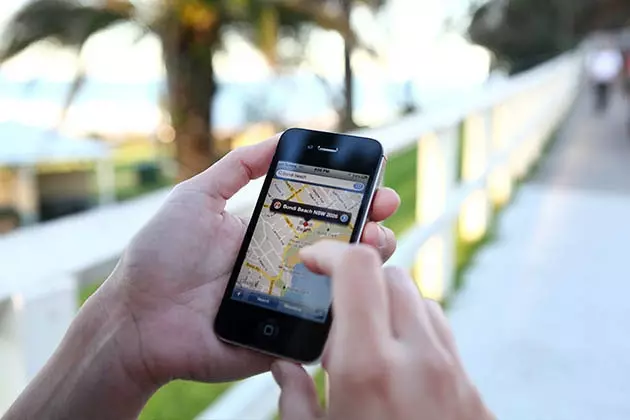
Coloque essas gemas em forma!
10. CRIE SEU PRÓPRIO MAPA E COMPARTILHE COM SEUS AMIGOS
Está a planear uma viagem e quer decidir com os seus amigos o percurso que vai visitar. Não há melhor maneira do que clicar em Meus Mapas (no computador), " Criar novo mapa " e, quando estiver pronto, clique em "Compartilhar" . Se você não entender bem os comandos, dê uma olhada nesta ajuda.
onze. VERIFIQUE A PLANTA DO EDIFÍCIO EM QUE ESTÁ LOCALIZADO
Você está enlouquecendo em Barajas: há muitos corredores iguais, e você não sabe para onde ir. Bem, não entre em pânico, porque é um dos lugares que carregou a planta baixa para o Google Maps para que você possa se mover por ela como um peixe na água. Basta procurar a sua localização e fazer o ampliação o suficiente. O resto dos lugares do mundo que têm este serviço estão aqui.
12. SINTA-SE NO CARRO FANTÁSTICO
Talvez estejamos exagerando, ok. O que queremos dizer é que você pode falar com o Maps e dizer coisas fofas como "Leve-me para casa" . Se você salvou sua localização de casa (o que você pode fazer, uma vez logado, em "Seus lugares" - está no menu-), basta tocar no microfone no canto direito e diga onde você quer ir. Recomendamos os já mencionados "Leve-me para casa", "Ir para + nome do destino" ou "Como chegar + nome do local". Se você quiser que o Maps responda (ou não), ativar navegação por voz depois de encontrar a rota clicando na pequena seta no canto inferior direito, depois nos três pontos verticais localizados nesse mesmo local e, finalmente, no "Mudo".
13. VIAJAR AO PASSADO
Não para um passado muito distante, mas para o fotografado por câmeras de vista de rua (na Espanha, os primeiros registros geralmente datam de 2008) . Para isso, posicione-se no mapa do computador, arraste o homenzinho laranja no canto inferior direito, solte-o em qualquer rua e clique em um ícone de relógio que aparecerá no canto superior esquerdo caso haja fotos antigas.
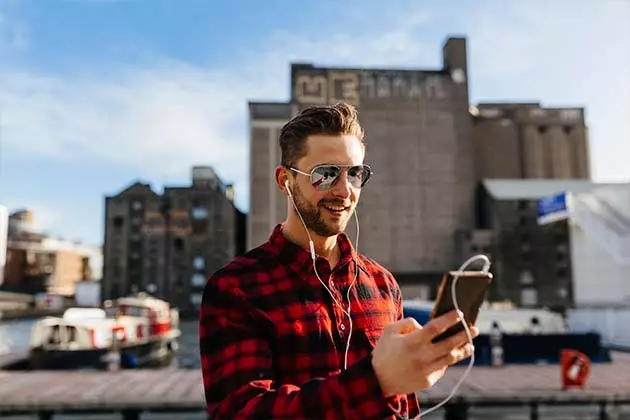
Sussurre no meu ouvido, Mapas
14. COMPARTILHE SUA LOCALIZAÇÃO
Todos nós fazemos isso com o Whatsapp, mas caso você queira através de outro aplicativo, você só precisa Clique onde você está no mapa até criar um marcador. Um endereço aparecerá abaixo; arraste-o para cima e ele mostrará a opção "Compartilhar" e muitos aplicativos para fazer isso.
quinze. MEDIR A DISTÂNCIA ENTRE DOIS PONTOS
É como quando na escola te diziam "quantos quilômetros há de Sevilha a Málaga se blá blá blá" e muitos X's, só que MAIS FÁCIL e infinitamente mais útil . Funciona no computador se você clicar em qualquer ponto do mapa com o botão direito e depois em outro. Tachan!
16. ENCONTRE UM VOO PARA QUALQUER LUGAR
Basta escolher o local de partida e destino e o Maps lhe dirá quanto tempo demora, quem faz o percurso e o preço aproximado. Só funciona no computador, sim (clique no ícone do avião quando fizer a busca); o que vai tanto no app quanto no navegador é a opção de calcular rotas de bicicleta
17. USE UM MAPA MESMO QUE NÃO TENHA DADOS
Como você sempre nos lê, você já sabe disso, certo? Caso não se lembre, lembramos a você do que se trata aqui.
18. EXPLORE OS LUGARES QUE O STREET VIEW NÃO PODE IR
Como o viajante não mora sozinho nas estradas, os caras do Street View prepararam um um tour virtual por lugares sem asfalto , como estes . E para **a arte de rua do mundo**
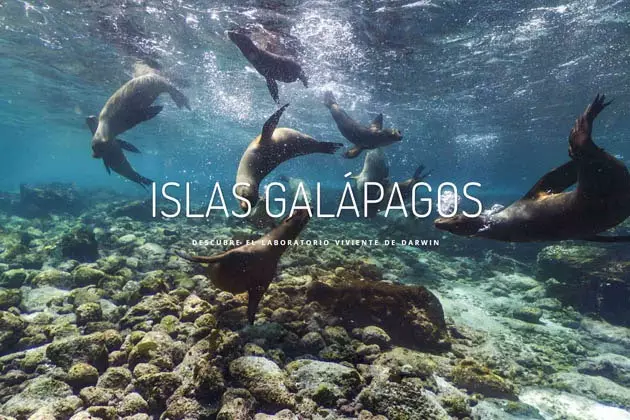
Um daqueles lugares para onde você pode navegar do seu sofá graças ao Maps
*Você pode gostar...
- Google Maps disponível offline finalmente!
- O mundo em miniatura está no Google Maps
- Viaje online: 9 apps que vão te ajudar nas férias
- Tesouros em 360º: 50 novos destinos na Espanha com Google Street View
- Como melhorar seu péssimo senso de direção
- Seu mapa do mundo, obrigado
- Como fazer mapas fotográficos de suas viagens
- Viaje sem se deslocar: praticamos 'Virtual Sightseeing'
- Todos os artigos de Marta Sader
